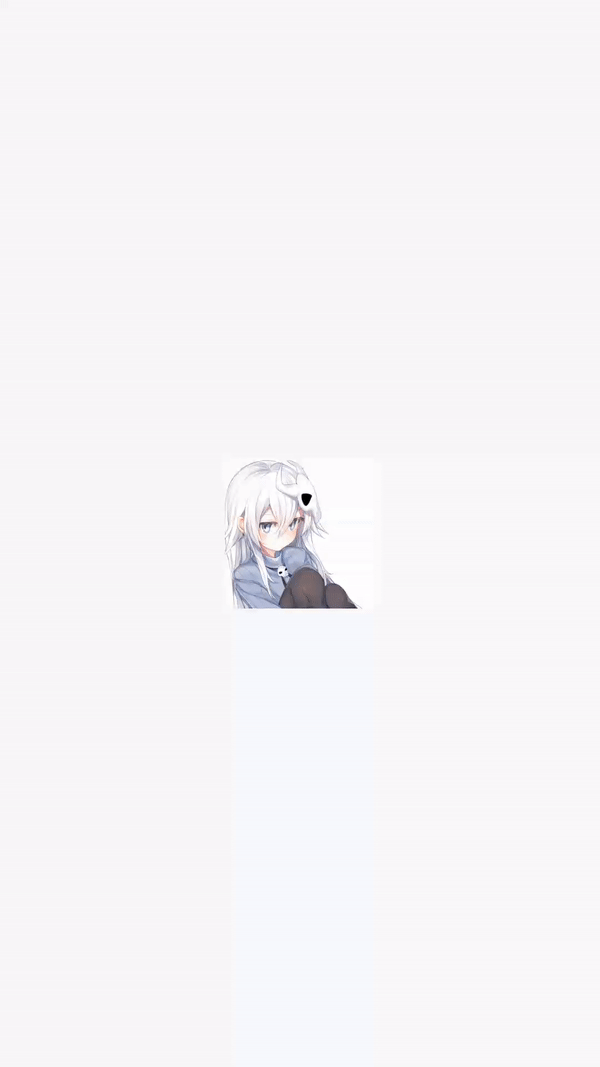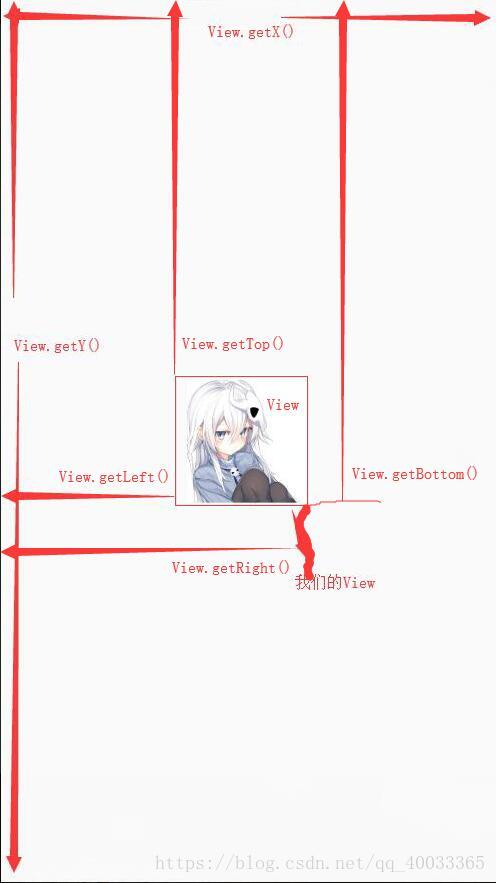下面就进入正文了,为什么要做这么一个动画呢,当然是为了让用户更舒服的享受APP(装逼)咯,再说说用处吧,比如说RecyclerView的Item点击后,可以使用这个转场动画来过渡,达到更佳的效果,说到这里是不是有点小心动呢,那么到底是怎么实现的呢,其实不难,这里就只用一个Animator类就可以了!
1.在正式开始之前,我们需要了解一下View的位置坐标和父容器的关系。(如果你很熟悉了 可以直接看2的内容)
View.getX() -> 获取父容器宽度
View.getY() -> 获取父容器高度
View.getTop() -> 获取View左上角到父容器顶部的距离
View.getBottom() -> 获取View右下角到父容器顶部的距离
View.getLeft() -> 获取View左上角到父容器左部的距离
View.getRight() -> 获取View右下角到父容器的左部的距离
View.getWidth() -> 获取View的宽度
View.getHeight() -> 获取View的高度
如果上面的你还没理解,没关系接下来一张图就会让你恍然大悟!
大概关系就是如上图所示,这里的View指的是我们手机中心的ImageView。
2.使用Animator来开始我们的动画
我们可以在看一下开头的Gif , 我们分析一下,当图片上去的时候,它总共做了2件事 第一件事就是讲图片用圆缩小到一定程度,第二件事就是将图片平移到上方 之后放大图片, 放大的比例正是我们第1节中所用到的 父容器的X除以View的宽度 !
那么回去呢? 回去我们跟上去是一样的,也是先缩小同样的比例,然后再下移,再放大。下面我们就一步一步的用代码来实现我们的逻辑。
2,1 上去的代码,这里简单的吧上去称为GO
首先,我们需要用圆形特效将Image变为一个圆 使用到的是ViewAnimatorUtils.createCircularReval()方法
int w = imageView.getWidth(); // 获取View宽度 int h = imageView.getHeight(); //获取View高度 int x = w/2; //圆心横坐标 int y = h/2; //圆的纵坐标 int sr = (int) Math.sqrt((w*w)+(h*h)); //圆的半径(这里使用勾股定理)Math.sqrt为开平方 Animator go = ViewAnimationUtils.createCircularReveal(imageView,x,y,sr,30); //最小的半径是30 这样会有一个弹出的效果 go.setDuration(500); //设置一下这个动画的时长 go.start(); //开始动画
写到这里,点击ImageView我们就会看到圆会缩小到一个半径为30的圆,然后复原, 接下来我们就要在go这个动画结束的时候做一些动作(往上移动 + 放大)
我们为go设置一个监听器,当go执行结束的时候,我们做接下来的动画!
go.addListener(new AnimatorListenerAdapter() { @Override public void onAnimationEnd(Animator animation) { super.onAnimationEnd(animation); imageView.animate().translationY( - imageView.getTop()).start(); //往上平移 注意往上是负数 int w = imageView.getWidth(); // 这部分跟上面一样,都是一个圆的特效 不同的是,这里是从30变为半径大小 int h = imageView.getHeight(); int x = w/2; int y = h/2; int sr = (int) Math.sqrt((w*w)+(h*h)); float scaleX =(imageView.getWidth() / imageView.getX() ); //计算我们放大的大小,这里是用View宽度度/父控件宽度 得到放大比例 AnimatorSet set1 = new AnimatorSet(); set1.playTogether(ViewAnimationUtils.createCircularReveal(imageView,x,y,30,sr) ,ObjectAnimator.ofFloat(imageView,"scaleX",0.0f,scaleX) //X方向放大 ,ObjectAnimator.ofFloat(imageView,"scaleY",0.0f,scaleX) //Y方向放大 ); set1.setDuration(500); //同样设为500ms的动画时长 set1.start(); //开启动画 isGo = true; //isGo是一个boolean的值,用来表达表达go动画是否执行到在上方,如果在上方就设置为true } });
这时,我们向上的go动画就写完了,是不是很简单呢。 然后我们就要去写返回的动画了
2.2 向下返回的动画,这里简称为back
back的动画我们要做的第一步也是用圆形特效 将圆变为30然后返回,跟之前一样也是那么写
int w = imageView.getWidth(); int h = imageView.getHeight(); int x = w/2; int y = h/2; int sr = (int) Math.sqrt((w*w)+(h*h)); Animator back = ViewAnimationUtils.createCircularReveal(imageView,x,y,sr,30); back.setDuration(500); back.start();
然后我们向下移动,跟go有些不同的是,我们这会移动的距离不再是go那样了
back.addListener(new AnimatorListenerAdapter() { @Override public void onAnimationEnd(Animator animation) { super.onAnimationEnd(animation); imageView.animate().translationY( imageView.getY() / 2).start(); //向下移动,我们移动到中心 就是父控件的一半距离了。 int w = imageView.getWidth(); int h = imageView.getHeight(); int x = w/2; int y = h/2; int sr = (int) Math.sqrt((w*w)+(h*h)); int er = 30; float scaleX =( imageView.getX()/ imageView.getWidth() ); AnimatorSet set1 = new AnimatorSet(); set1.playTogether(ViewAnimationUtils.createCircularReveal(imageView,x,y,0,sr) ,ObjectAnimator.ofFloat(imageView,"scaleX",0.0f,scaleX) ,ObjectAnimator.ofFloat(imageView,"scaleY",0.0f,scaleX) ); set1.setDuration(500); set1.start(); isGo = false; }
然后我们在onClick里做判断,判断它在上在下。
imageView.setOnClickListener(new View.OnClickListener() { @Override public void onClick(View v) { if(isGo){ back(); }else{ go(); } } });---------------------------------------------------------------------------------------------------------------------------
这样我们的一个平滑转场效果就写完了,希望大家可以通过这个小demo来举一反三,比如说用在更多的地方,例如 一个CardView显示用户,点击后通过转场动画达到个人主页等 都是不错的效果。
欢迎留言,说出您的意见,谢谢您用宝贵的时间来看我的博客。